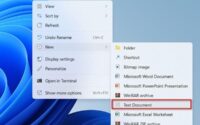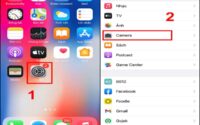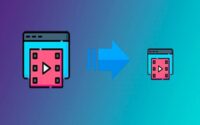Hướng dẫn thay đổi nhạc chuông zalo trên iPhone chi tiết
Hướng dẫn thay đổi nhạc chuông zalo trên iPhone chi tiết nhất. Bên cạnh những tính năng phổ biến của Zalo như gọi điện, nhắn tin thì ứng dụng này còn cho phép điều chỉnh nhạc chuông tạo sự khác biệt. Cùng tìm hiểu chi tiết qua bài viết dưới đây của thủ thuật
Zalo là một trong những ứng dụng nhắn tin và gọi điện miễn phí phổ biến nhất tại Việt Nam. Ngoài tính năng gửi tin nhắn, gọi video, Zalo còn cho phép người dùng tùy chỉnh nhạc chuông để tạo sự khác biệt khi có cuộc gọi đến. Tuy nhiên, đối với người dùng iPhone, việc thay đổi nhạc chuông Zalo trên iPhone có thể gặp đôi chút khó khăn do hệ điều hành iOS có nhiều hạn chế. Trong bài viết này, chúng tôi sẽ hướng dẫn bạn cách thay đổi nhạc chuông Zalo trên iPhone một cách chi tiết và đơn giản nhất.
Nhạc chuông Zalo là gì

- Nhạc chuông Zalo là âm thanh phát ra khi có cuộc gọi đến trên ứng dụng Zalo. Mặc định, Zalo sử dụng nhạc chuông mặc định của iPhone hoặc hệ điều hành iOS. Điều này khiến nhiều người cảm thấy nhàm chán và muốn thay đổi để tạo sự mới mẻ, độc đáo hơn.
- Tuy nhiên, cách đổi nhạc chuông Zalo trên iPhone không đơn giản như trên các thiết bị Android vì Apple không cho phép tùy chỉnh nhạc chuông ứng dụng một cách tự do. Dù vậy, với một số thủ thuật đơn giản, bạn vẫn có thể thực hiện được điều này.
Cách thay đổi nhạc chuông Zalo trên iPhone
Sử dụng nhạc chuông mạc định của iPhone
Hiện tại, Zalo trên iPhone chưa hỗ trợ tính năng đổi nhạc chuông riêng biệt trong ứng dụng. Do đó, Zalo sẽ sử dụng nhạc chuông mặc định của iPhone hoặc nhạc chuông bạn đã cài đặt cho cuộc gọi đến. Vì vậy, nếu bạn muốn thay đổi nhạc chuông Zalo trên iPhone, bạn cần thay đổi nhạc chuông mặc định của iPhone.
Cách thực hiện như sau:
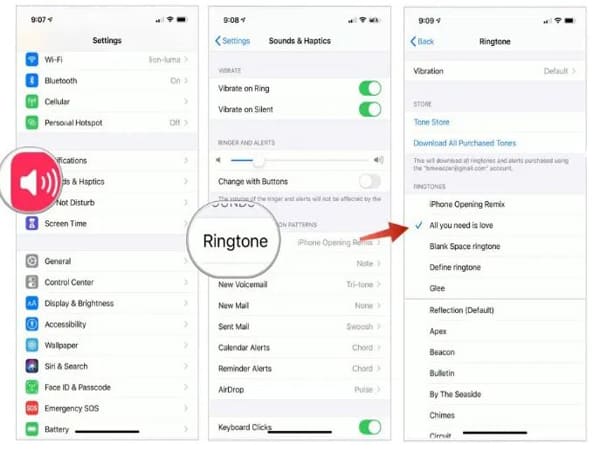
- Mở Cài đặt (Settings) trên iPhone.
- Chọn mục Âm thanh & Cảm ứng (Sounds & Haptics).
- Trong phần Nhạc chuông (Ringtone), chọn nhạc chuông bạn muốn sử dụng.
- Sau khi thay đổi nhạc chuông này, Zalo sẽ tự động sử dụng nhạc chuông mới này cho các cuộc gọi đến.
Lưu ý: Bạn chỉ có thể chọn nhạc chuông có sẵn trong iPhone hoặc nhạc chuông bạn đã tải về và cài đặt thông qua iTunes hoặc các phần mềm hỗ trợ.
Cách cài đặt nhạc chuông riêng cho Zalo bằng iTunes
Nếu bạn muốn sử dụng một bài hát hoặc âm thanh yêu thích làm nhạc chuông cho Zalo trên iPhone, bạn cần sử dụng iTunes để tạo và cài đặt nhạc chuông. Dưới đây là các bước chi tiết:
Bước 1: Chuẩn bị bài hát bạn muốn làm nhạc chuông
- Tải bài hát yêu thích của bạn về máy tính (định dạng MP3).
Bước 2: Sử dụng iTunes để tạo nhạc chuông
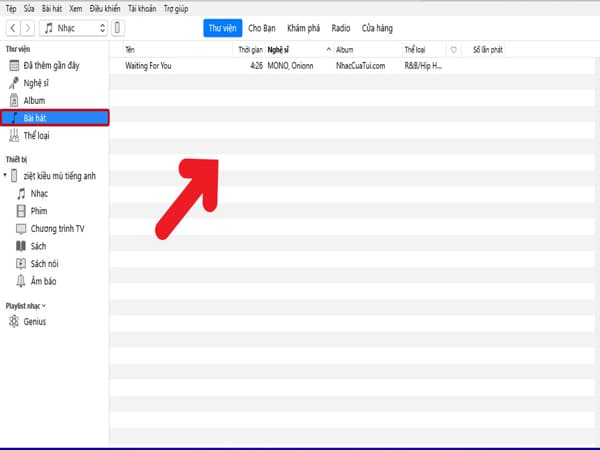
- Kết nối iPhone với máy tính và mở iTunes.
- Chọn bài hát bạn muốn sử dụng và nhấn chuột phải, chọn Song Info.
- Chọn tab Options, sau đó cắt đoạn nhạc bạn muốn làm nhạc chuông (thường là 30 giây).
- Nhấn OK để lưu lại.
- Chuyển định dạng bài hát thành AAC bằng cách nhấn chuột phải vào bài hát và chọn Create AAC Version.
- Sau đó, đổi phần mở rộng file từ .m4a thành .m4r (định dạng nhạc chuông iPhone).
Bước 3: Cài đặt nhạc chuông lên iPhone
- Kết nối iPhone với iTunes.
- Kéo file nhạc chuông .m4r vào mục Tones trong iTunes.
- Đồng bộ hóa nhạc chuông với iPhone.
Bước 4: Thay đổi nhạc chuông trên iPhone
- Mở Cài đặt > Âm thanh & Cảm ứng > Nhạc chuông và chọn nhạc chuông mới bạn vừa cài đặt.
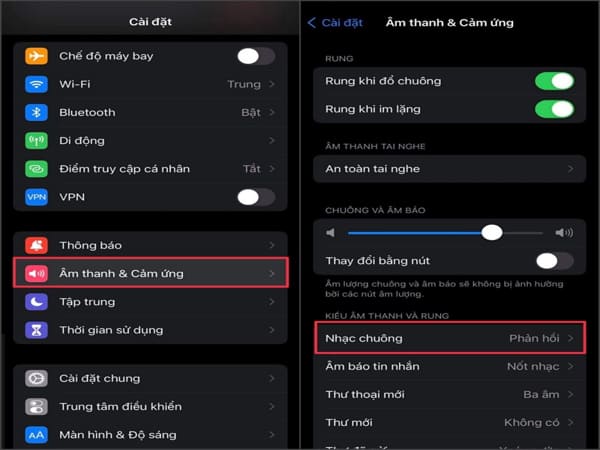
Sau khi thực hiện các bước trên, Zalo sẽ tự động sử dụng nhạc chuông này cho các cuộc gọi đến.
Cách thay đổi nhạc chuông zalo trên Iphone bằng sử dụng ứng dụng hỗ trợ
Ngoài iTunes, bạn cũng có thể sử dụng các ứng dụng hỗ trợ tạo nhạc chuông như GarageBand, Zedge hoặc các công cụ trực tuyến. Những ứng dụng này cho phép bạn cắt nhạc, tạo nhạc chuông và cài đặt trực tiếp trên iPhone mà không cần máy tính.
Cách thực hiện với GarageBand:
- Tải và cài đặt ứng dụng GarageBand từ App Store.
- Mở GarageBand và chọn bài hát bạn muốn sử dụng làm nhạc chuông.
- Cắt đoạn nhạc mong muốn và lưu lại dưới định dạng nhạc chuông.
- Cài đặt nhạc chuông mới trong phần Cài đặt > Âm thanh & Cảm ứng > Nhạc chuông.
GarageBand là một công cụ mạnh mẽ và tiện lợi để tạo nhạc chuông trực tiếp trên iPhone mà không cần sử dụng iTunes.
Những điều cần lưu ý khi thay đổi nhạc chuông Zalo trên iPhone
- Hiện tại, Zalo không hỗ trợ tính năng cài đặt nhạc chuông riêng biệt trong ứng dụng. Vì vậy, bạn chỉ có thể thay đổi nhạc chuông mặc định của iPhone.
- Sử dụng iTunes hoặc GarageBand là cách phổ biến nhất để tạo và cài đặt nhạc chuông tùy chỉnh trên iPhone.
- Đảm bảo bài hát hoặc âm thanh bạn sử dụng không vi phạm bản quyền.
- Việc cài đặt nhạc chuông tùy chỉnh trên iPhone đòi hỏi sự kiên nhẫn và thực hiện đúng các bước để tránh lỗi phát sinh.
Việc thay đổi nhạc chuông Zalo trên iPhone tuy không thể thực hiện trực tiếp trong ứng dụng, nhưng bạn hoàn toàn có thể tùy chỉnh nhạc chuông thông qua việc thay đổi nhạc chuông mặc định của iPhone. Với các công cụ như iTunes hoặc GarageBand, bạn có thể tạo nhạc chuông độc đáo, phù hợp với sở thích cá nhân. Hy vọng với hướng dẫn chi tiết trên, bạn đã nắm được cách đổi nhạc chuông Zalo trên iPhone một cách đơn giản và hiệu quả nhất.
Xem thêm: Cách làm hình nền video cho iPhone có nhạc đơn giản
Xem thêm: Những phần mềm gọi điện thoại miễn phí không cần mạng
Nếu bạn gặp khó khăn trong quá trình thực hiện, hãy để lại bình luận dưới bài viết để được hỗ trợ kịp thời. Chúc bạn thành công!